解决Steam登录不上连接问题的终极指南(完整解析Steam登录问题)
98
2023-10-30
随着科技的不断发展,电脑和打印机已经成为我们日常工作中不可或缺的工具。然而,对于一些初次接触电脑和打印机的用户来说,如何正确地连接电脑和打印机可能会成为一个难题。在本文中,我们将为大家详细介绍一下连接电脑和打印机的操作步骤,帮助大家解决这个问题。
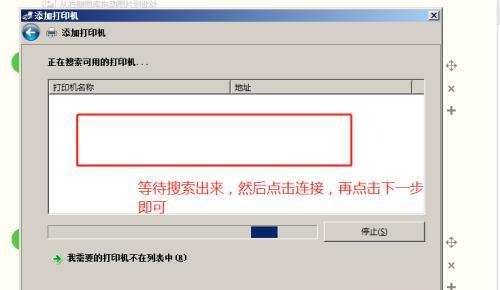
一、检查硬件设备是否完好
1.检查打印机是否正常供电。
2.确保打印机与电脑之间的连接线没有松动或损坏。

二、选择正确的连接方式
3.根据你的打印机和电脑型号,选择合适的连接方式:USB、无线网络或蓝牙。
三、使用USB连接
4.将打印机的USB接口与电脑的USB接口相连接。
5.电脑会自动检测到新设备并安装相应的驱动程序。

6.确认驱动程序安装完成后,可以进行打印机设置。
四、使用无线网络连接
7.在打印机控制面板上选择“设置”或“网络设置”,进入网络连接设置界面。
8.选择无线网络,并输入正确的网络密码。
9.在电脑上搜索可用的无线打印机,并选择相应的打印机进行连接。
10.安装打印机驱动程序,并进行打印机设置。
五、使用蓝牙连接
11.打开电脑的蓝牙功能,并确保打印机的蓝牙功能已打开。
12.在电脑上搜索可用的蓝牙设备,找到相应的打印机并进行配对。
13.安装打印机驱动程序,并进行打印机设置。
六、测试打印机是否连接成功
14.打开任意一份文档或图片,点击“打印”选项。
15.确保打印机已正确连接,并且设置中选择了正确的打印机后,点击“打印”按钮,测试打印机是否工作正常。
通过以上步骤,我们可以很轻松地将电脑和打印机连接起来,享受到便捷的打印服务。当然,在连接过程中如果遇到问题,也可以寻求专业人士的帮助。连接电脑和打印机只是使用打印机的第一步,掌握更多的打印技巧和操作方法,将会使你的工作更加得心应手。
版权声明:本文内容由互联网用户自发贡献,该文观点仅代表作者本人。本站仅提供信息存储空间服务,不拥有所有权,不承担相关法律责任。如发现本站有涉嫌抄袭侵权/违法违规的内容, 请发送邮件至 3561739510@qq.com 举报,一经查实,本站将立刻删除。